Najlepsze 5 narzędzi, które pomogą Ci przyciąć filmy na komputerze z systemem Windows
Grafika filmu może wiele pokazać. Niektóre pliki wideo mogą mieć obramowania pogarszające efekt wizualny i w tym miejscu musimy wyciąć niepotrzebne fragmenty. Ponadto, jeśli chcemy, aby widz skupił się na określonej części klatki wideo, możemy przyciąć nasze wideo, aby zachować tylko tę część, którą widz ma zobaczyć. Więc jak to zrobić przycinanie wideo w systemie Windows? W tym artykule przedstawimy Ci 5 narzędzi wraz z ich funkcjami.
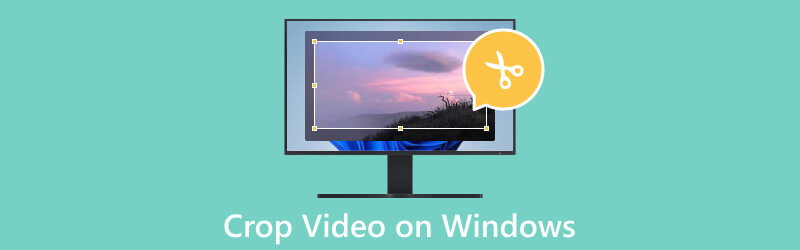
- LISTA PRZEWODNIKÓW
- Część 1. Różnica między przycinaniem, przycinaniem i dzieleniem
- Część 2. Jak przycinać filmy na wdowach
- Część 3. Często zadawane pytania dotyczące przycinania wideo w systemie Windows
Część 1. Różnica między przycinaniem, przycinaniem i dzieleniem
Przycięcie wideo oznacza usunięcie niepotrzebnych fragmentów klatki. Możesz zastosować tę operację, jeśli chcesz zmienić współczynnik proporcji lub skupić się na określonym obszarze wideo. Przycinanie wideo polega zasadniczo na zmianie rozmiaru ramki na mniejszy.
Przycinanie polega na wycinaniu fragmentów z początku lub końca filmu. Jest powszechnie używany, gdy chcesz usunąć niepotrzebne części lub skrócić długość filmu. Przycinanie nie powoduje zmiany rozmiaru wideo.
Dzielenie polega na dzieleniu wideo na wiele segmentów. Jeśli chcesz zmienić kolejność lub usunąć części wideo, możesz wykonać tę operację. Dzieląc film, tworzysz osobne klipy, które można indywidualnie edytować.
Część 2. Jak przycinać filmy na wdowach
Najlepszy program do przycinania wideo — najlepszy konwerter wideo ArkThinker
Zalecamy wypróbowanie najlepszego narzędzia do edycji wideo, Najlepszy konwerter wideo ArkThinker, jeśli chcesz przyciąć swoje filmy w systemie Windows. Może spełnić prawie wszystkie Twoje potrzeby w zakresie edycji wideo. Przede wszystkim, jak sama nazwa wskazuje, obsługuje konwersję wideo pomiędzy ponad 1000 formatami, w tym MP4, FLV, AVI, MKV, MP3 itp. Możesz także edytować, przycinać, przycinać, kompresować i ulepszać swoje filmy z jego różnymi funkcjami. Dzięki zaawansowanej technologii ArkThinker Video Converter Ultimate będzie jednym z najlepszych dostępnych na rynku programów do przycinania plików dla systemu Windows.
- Pomóż przyciąć filmy w systemie Windows bez utraty jakości.
- Oferuj wiele funkcji edycji, takich jak kompresja, ulepszanie itp.
- Konwertuj wsadowo dowolne filmy, pliki audio i obrazy.
- Wspieraj użytkowników w tworzeniu teledysków zawierających określone klipy wideo i obrazy.
- Może przycinać filmy na komputerach z systemem Windows i macOS.
- Oferuje różne niestandardowe funkcje do wyboru.
- Obsługuje wideo z bardzo dużą prędkością.
- Obsługuj eksportowanie filmów bez utraty jakości.
- Darmowa wersja ma ograniczone funkcje.
Oto, co musisz zrobić, aby przyciąć wideo w systemie Windows za pomocą tego narzędzia.
Pobierz i zainstaluj ArkThinker Video Converter Ultimate na swoim komputerze. Następnie otwórz go.
Wybierz zakładkę Zestaw narzędzi i wśród wszystkich narzędzi znajdź narzędzie do przycinania wideo. Możesz też wpisać Video Croper w pasku wyszukiwania i zlokalizować go bezpośrednio.
Kliknij środkowy przycisk plus, aby dodać docelowy film.
Ustaw wartość obszaru kadrowania, zmieniając liczby lub przeciągając współczynnik proporcji, aby dostosować punkty i wybrać część, którą chcesz zachować.

Po przycięciu kliknij Podgląd, aby sprawdzić efekty. Jeśli jesteś zadowolony ze swojej pracy, kliknij Eksportuj.

Przycinanie wideo online — narzędzie do przycinania wideo ArkThinker
Wypróbuj jedno z najlepszych narzędzi online, jeśli nie chcesz pobierać dodatkowego oprogramowania na swój komputer. Przycinacz wideo ArkThinker pozwala cieszyć się swobodnym przycinaniem filmów w systemie Windows, bez żadnych obciążeń. Oznacza to, że możesz uzyskać dostęp do witryny i wykonać operację w dowolnym momencie. Mając na celu wygodę, jest bardzo praktyczny i umożliwia przycinanie filmów do dowolnego rozmiaru.
- Bardzo łatwy w użyciu z przejrzystym interfejsem.
- Nie ma potrzeby pobierania żadnych aplikacji ani wtyczek.
- Oferuje szeroki wybór parametrów wyjściowych.
- Ma ograniczenie rozmiaru pliku do 1000MB.
Oto jak przyciąć wideo MP4 w systemie Windows za pomocą narzędzia do przycinania wideo ArkThinker.
Wejdź na oficjalną stronę internetową ArkThinker Video Cropper za pomocą swojej przeglądarki.
Kliknij opcję Rozpocznij przycinanie wideo w interfejsie, aby przesłać plik.
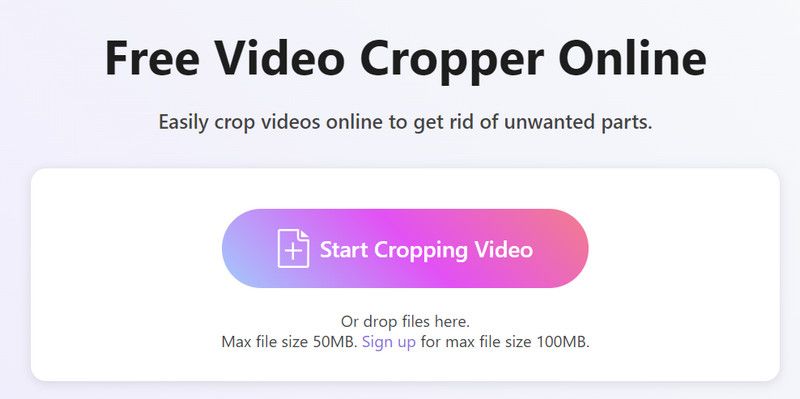
Po przesłaniu możesz dostosować współczynnik proporcji według własnego uznania. Po zakończeniu edycji kliknij opcję Przytnij wideo, aby narzędzie przycięło wideo.
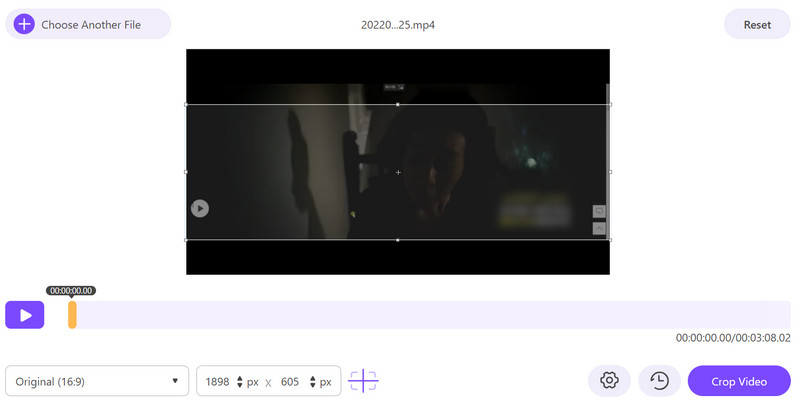
Na koniec kliknij Pobierz, aby zapisać przycięte wideo na swoim komputerze.
Windows Movie Maker
Windows Movie Maker to program do edycji wideo opracowany przez firmę Microsoft. Może zapewnić kilka podstawowych funkcji, takich jak dodawanie przejść i efektów oraz eksportowanie filmów w różnych formatach. W przypadku wersji wideo obsługuje przycinanie, dzielenie i łączenie klipów, dodawanie tytułów itp. Jak sama nazwa wskazuje, Windows Movie Maker jest jednym z programów Windows Essentials. Jednak od 2017 roku nie można go pobierać.
- Posiada prosty i przejrzysty interfejs.
- Oferuje różnorodne wbudowane efekty.
- Można zintegrować z produktami Microsoft, takimi jak PowerPoint i OneDrive.
- Całkowicie darmowy.
- Brakuje zaawansowanych funkcji w porównaniu z profesjonalnym oprogramowaniem do edycji.
- Brak nowych aktualizacji od 2017 roku.
- Obsługuje kilka formatów wideo do eksportu.
Oto szczegółowy przewodnik na temat przycinania wideo w programie Windows Media Player.
Otwórz program Windows Movie Maker na swoim komputerze. Wybierz opcję Dodaj filmy i zdjęcia.
Znajdź zakładkę Animacje i znajdź sekcje Panoramowanie i Zoom. Wybierz gotową opcję, która pasuje do Twojego filmu.
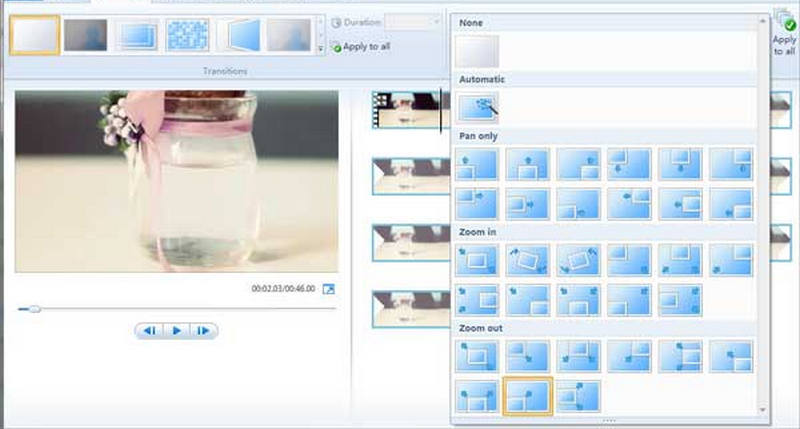
Po przycinanie wideo, możesz wyświetlić jego podgląd i wyeksportować na swój komputer.
Odtwarzacz VLC
VLC Player to odtwarzacz multimedialny oferujący szeroką gamę funkcji. Pozwala użytkownikom dostosować funkcjonalność. Oprócz odtwarzania treści multimedialnych VLC Player może być również postrzegany jako edytor wideo. Może przycinać, edytować, ulepszać, przycinać filmy lub konwertować je z jednego formatu na inny. Ponadto korzystanie z 100% jest bezpłatne. Dzięki temu możesz go używać jako bezpłatnego narzędzia do przycinania wideo dla systemu Windows.
- Obsługuje wiele formatów audio i wideo.
- Ma mały rozmiar pliku i wydajną wydajność.
- Umożliwia użytkownikom swobodne dostosowywanie interfejsu.
- Oferuje różne opcje odtwarzania i funkcje edycji.
- Interfejs jest mniej przyjazny dla użytkownika.
- Ma ograniczone funkcje edycji wideo.
Oto instrukcje dotyczące korzystania z programu VLC Player do przycinania wideo w systemie Windows.
Zainstaluj i uruchom VLC Player na swoim komputerze. Pamiętaj, aby używać najnowszej wersji.
Kliknij opcję Multimedia > Otwórz plik, aby otworzyć plik w odtwarzaczu VLC.
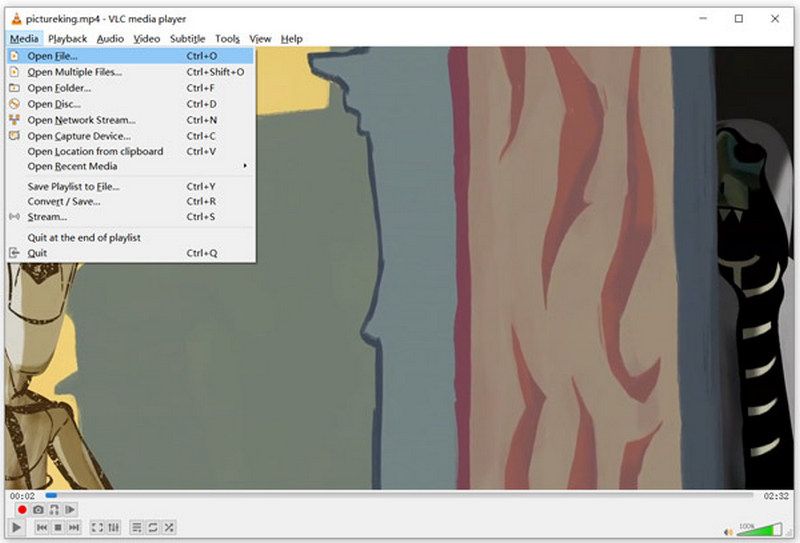
Wybierz opcję Wideo > Przytnij. Następnie będziesz mógł wybrać rozmiar swojego wideo spośród 16:9, 16:10, 4:3, 1:1 itd.
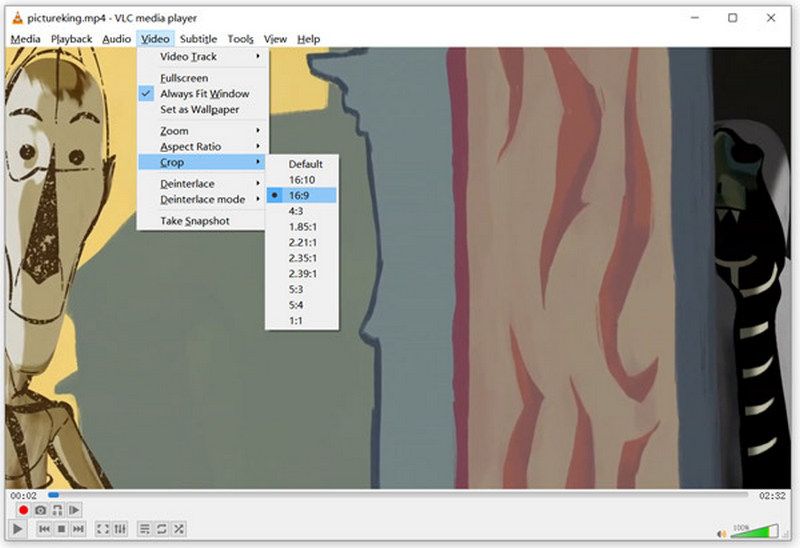
PowerPoint
PowerPoint to oprogramowanie do prezentacji, które umożliwia użytkownikom tworzenie prezentacji ze slajdami zawierającymi tekst, obrazy, filmy i inną zawartość. PowerPoint oferuje różne narzędzia do projektowania prezentacji, w tym szablony, motywy i układy slajdów. Oprócz głównej funkcji, PowerPoint może także edytować i ulepszać pliki wideo. Ponieważ może przycinać filmy, czasami ludzie używają go jako aplikacji, która bezpłatnie przycina filmy w systemie Windows.
- Posiada szeroką gamę wstępnie zaprojektowanych szablonów.
- Umożliwia użytkownikom dodawanie różnych elementów multimedialnych.
- Oferuje wiele opcji dostosowywania.
- Posiada narzędzia do współpracy, umożliwiające łatwe udostępnianie innym.
- Nie można zapewnić takiej samej wygody na urządzeniach mobilnych.
- Elastyczność jest bardzo ograniczona.
- Ma mniej funkcji edycyjnych w porównaniu z profesjonalnymi narzędziami.
Oto, co musisz zrobić, aby przyciąć wideo za pomocą programu PowerPoint.
Uruchom program PowerPoint i otwórz slajd, w którym wstawiasz wideo.
Kliknij opcję Wstaw > Wideo > Wideo na moim komputerze. Wybierz plik, który chcesz przyciąć.
Kliknij Narzędzia wideo i znajdź Format. Wybierz Przytnij.
Przeciągnij uchwyt, aby dostosować obszar przycinania. Po zakończeniu kliknij Przytnij.
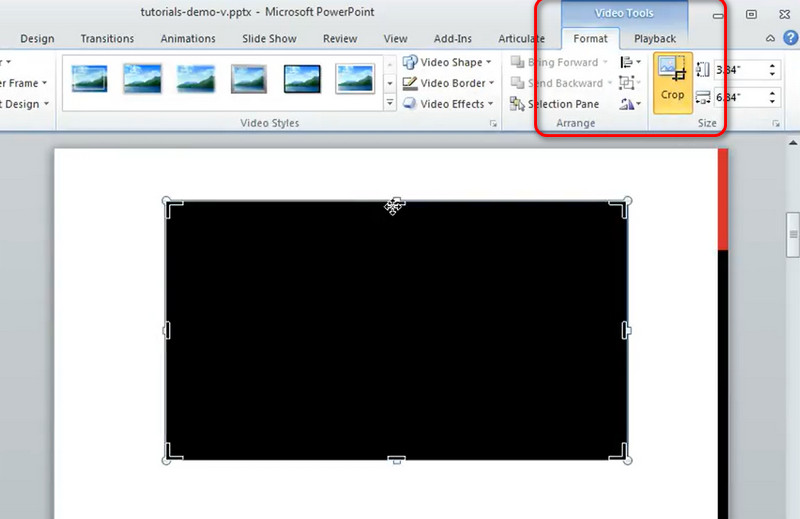
Część 3. Często zadawane pytania dotyczące przycinania wideo w systemie Windows
Jak przyciąć wideo w systemie Windows 11?
Jeśli chcesz to zrobić bezpośrednio na swoim komputerze, możesz po prostu skorzystać z aplikacji Zdjęcia dołączonej do systemu Windows. Kliknij Edytor wideo i otwórz docelowy film. Wybierz opcję Przytnij poniżej podglądu wideo. Następnie możesz przeciągnąć krawędź na osi czasu, aby ustawić punkty przycięcia. Po zakończeniu edycji kliknij Zapisz kopię.
Jak przyciąć wideo MP4?
Możesz wybrać profesjonalne oprogramowanie do edycji wideo, takie jak Premiera adobelub edytory wideo online, takie jak Kapwing lub Clideo. Narzędzia te zazwyczaj mają funkcję przycinania, która umożliwia edycję wideo i usuwanie niepotrzebnych części.
Czy mogę przyciąć wideo za pomocą programu Windows Media Player?
Szkoda, że nie można przyciąć wideo za pomocą programu Windows Media Player. To narzędzie to tylko odtwarzacz bez funkcji edycji wideo. Jeśli chcesz przyciąć wideo na komputerze z systemem Windows, po prostu wypróbuj profesjonalne narzędzia, takie jak ArkThinker Video Converter Ultimate.
Wniosek
W tym artykule odpowiedzieliśmy, jak to zrobić przytnij wideo w systemie Windows. Dostępnych jest 5 najlepszych narzędzi, w tym aplikacje komputerowe i asystenci online. Przedstawiamy krótkie wprowadzenie do każdego narzędzia wraz z listą ich zalet i wad. Wierzymy, że po przeczytaniu tego będziesz miał pełniejsze zrozumienie każdego z tych narzędzi. Jeśli masz do polecenia lepszy program do przycinania wideo dla systemu Windows lub masz pytania dotyczące naszych treści, zostaw komentarz i porozmawiaj z nami.
Nie możemy się doczekać interakcji z Tobą.
Co sądzisz o tym poście? Kliknij, aby ocenić ten wpis.
Doskonały
Ocena: 4.9 / 5 (na podstawie 583 głosów)
Znajdź więcej rozwiązań
Jak przycinać filmy MKV – 5 najlepszych narzędzi, jakie możesz wybrać Przewodnik krok po kroku dotyczący dodawania muzyki do iMovie Jak przyciąć nagranie ekranu na komputerze Mac, Windows i online 3 sposoby zmiany rozmiaru wymiaru wideo bez utraty jakości Przytnij wideo bez znaku wodnego: łatwe metody do naśladowania 5 najlepszych kompresorów wideo dla Discord do płynnego udostępnianiaArtykuły względne
- Edytuj wideo
- Jak wydłużyć krótki film za pomocą 3 różnych metod
- Zapętl wideo na iPhonie, iPadzie, telefonie z Androidem i komputerze
- Darmowe oprogramowanie do edycji wideo – 7 najlepszych darmowych aplikacji do edycji wideo
- 3 aplikacje do usuwania znaku wodnego TikTok do usuwania znaku wodnego TikTok
- Filtr wideo – jak dodać i umieścić filtr w filmie 2024
- Jak zwolnić wideo i nagrać film w zwolnionym tempie 2024
- Podziel swój duży plik wideo za pomocą 3 najlepszych trymerów filmowych 2024
- Jak dodać znak wodny do wideo na różnych urządzeniach 2024
- 5 najlepszych kompresorów MP4 zmniejszających rozmiar pliku wideo w 2024 r
- Szczegółowy przewodnik na temat spowalniania wideo na Snapchacie 2024



